Den moderne versjonen av Internet Explorer 11 (IE11) som leveres med Windows 8.1, viser ikke adressefelt og faner med standardinnstillinger. Man må høyreklikke hvor som helst på skjermen eller sveipe opp fra bunnen av berøringsskjermen for å se adressefelt og faner.

Brukere som kjører Windows 8.1 på en stor skjerm, vil kanskje alltid se adressefeltet og fanene for raskt å se åpne faner, favoritter og åpne nye nettsider. Heldigvis er et alternativ tilgjengelig for å alltid vise faner og adresselinje i Internet Explorer 11.
Fullfør oppgaven nedenfor for å få Modern Internet Explorer 11 til å alltid vise faner og adressefelt:
MERK: Denne metoden gjelder bare for den moderne brukergrensesnittversjonen av Internet Explorer 11 i Windows 8.1. Det endrer ikke innstillingene for desktopversjonen av Internet Explorer.
Trinn 1: Start Modern UI-versjon av Internet Explorer 11 ved å klikke eller trykke på den moderne Internet Explorer 11-flisen på startskjermbildet. Og hvis du ikke kan se den moderne brukergrensesnittversjonen av IE11-fliser på startskjermbildet, kan det være fordi du har angitt en annen nettleser, sier Firefox eller Chrome, som standard nettleser. Du kan følge vår fremgangsmåte for å gjenopprette moderne grensesnitt til Internet Explorer i Start-skjermveiledningen.
Trinn 2: Når Internet Explorer er lansert, avslør Charms-linjen ved å flytte musepekeren inn i øvre eller nedre høyre hjørne av skjermen. Berøringsskjermbrukere kan sveipe inn fra høyre side av skjermen for å se Charms-linjen.
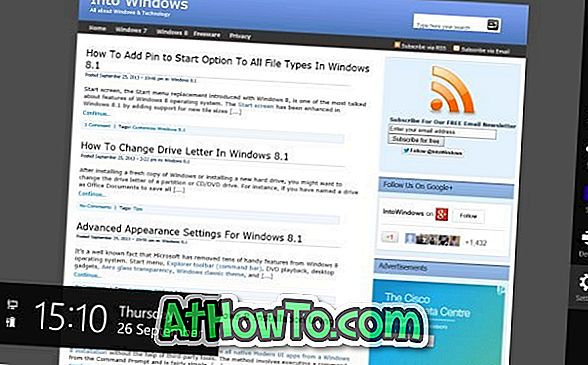
Trinn 3: Klikk eller trykk Innstillinger avslør Innstillinger sjarm.
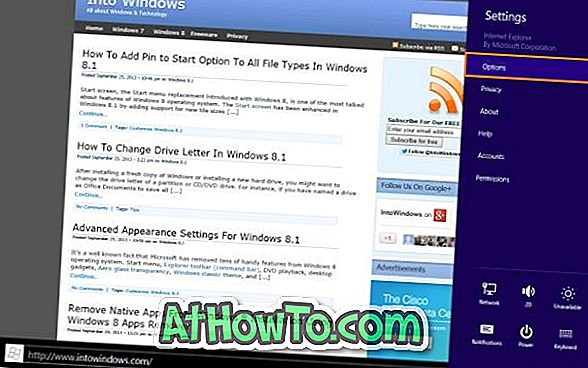
Trinn 4: Klikk eller trykk Valg for å se alle tilgjengelige innstillinger for Modern Internet Explorer.
Trinn 5: Slå på alternativet med tittelen Vis alltid adresselinje og faner for å alltid vise faner og adresselinje i Windows 8.1. Det er det!
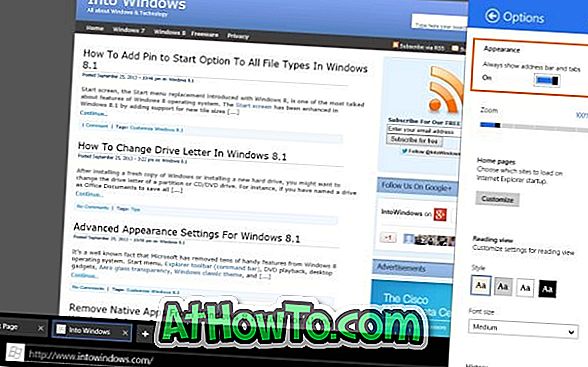
Fra nå av vil Internet Explorer 11 alltid vise adressefelt og faner nederst på skjermen.



![Slik installerer du Windows 7 til USB ekstern harddisk [må leses]](https://athowto.com/img/windows-7-guides/644/how-install-windows-7-usb-external-hard-drive.jpg)










